
Šiandien, kai vis daugiau veiklų perkeliame į skaitmeninį pasaulį, gebėjimas nuskaityti dokumentus telefonu tampa itin naudingas. Nesvarbu, ar jums reikia išsiųsti svarbų dokumentą darbui, ar tiesiog norite išsaugoti skaitmeninę kopiją sau, nuskaitymas telefonu yra greitas ir paprastas. Žemiau rasite išsamų vadovą, kaip efektyviai nuskaityti dokumentą telefone su Android ir iOS sistemomis.
Kodėl Nuskaitymas Telefonu Yra Toks Patogus?
Nuskaitymas dokumentų telefonu yra patogus dėl kelių priežasčių. Pirma, tai leidžia išvengti poreikio turėti specialų skenerį, kuris užima daug vietos ir dažnai reikalauja prijungimo prie kompiuterio. Antra, dauguma šiuolaikinių išmaniųjų telefonų yra aprūpinti pakankamai geromis kameromis, kurios gali pateikti aiškius dokumentų nuskaitymus. Galiausiai, dėka skenavimo programėlių, galime lengvai saugoti, redaguoti ir dalintis nuskaitytais dokumentais, kas palengvina gyvenimą kasdienėse situacijose.
Dokumento Nuskaitymas Android Įrenginyje
Pasirinkti Tinkamą Programėlę
Android įrenginyje turite daugybę programėlių dokumentų nuskaitymui. Štai keletas populiarių pasirinkimų:
- Google Drive: Nemokama programėlė, turinti įmontuotą dokumentų nuskaitymo funkciją.
- CamScanner: Programėlė, siūlanti platų redagavimo funkcijų spektrą ir galimybę išsaugoti dokumentus įvairiais formatais.
- Adobe Scan: Adobe programėlė, žinoma dėl automatinio teksto atpažinimo (OCR) funkcijos, leidžiančios redaguoti nuskaitytą tekstą.
Kaip Nuskaityti Dokumentą?
- Įdiekite Programėlę:
- Atidarykite Google Play Store.
- Įveskite programėlės pavadinimą, pvz., „Google Drive“, ir spustelėkite Įdiegti.
Atidarykite Programėlę:
- Paleiskite įdiegtą programėlę (pvz., Google Drive).
- Pasirinkite dokumento nuskaitymo parinktį.
Nuskaitykite Dokumentą:
- Nustatykite telefoną virš dokumento, įsitikinkite, kad jis gerai apšviestas, ir spustelėkite užraktą.
- Programėlė automatiškai pritaikys kadrą ir pagerins nuskaitymo kokybę. Jei reikia, galite rankiniu būdu koreguoti vaizdą.
Išsaugokite ir Dalinkitės:
- Po dokumento nuskaitymo, programėlė pasiūlys išsaugoti jį pasirinktu formatu (pvz., PDF).
- Taip pat galite dalintis nuskaitymu el. paštu arba įkelti jį į debesiją.
Verta paminėti, kad skirtinguose Android telefonuose, tokiuose kaip Samsung, gali būti skirtumų vartotojo sąsajoje. Žemiau rasite dokumento nuskaitymo pavyzdį Samsung telefone.
Fotoaparato programėlėje rasite kelis režimus ir funkcijas. Norėdami pereiti prie dokumentų nuskaitymo, pasirinkite „Skenuoti“ arba „Dokumentų skeneris“
Padėkite dokumentą fotoaparato kadre. Programėlė automatiškai pritaikys kadrą ir paryškins vaizdą. Kai kuriuose modeliuose programėlė gali automatiškai aptikti dokumento kraštus ir fotografuoti be rankinio užrakto paspaudimo.
Po dokumento nuskaitymo, turėsite galimybę išsaugoti jį nuotraukų galerijoje arba tiesiogiai dalintis jį naudojant įvairias programėles. Programėlė taip pat gali pasiūlyti nuskaitymo redagavimo ar tobulinimo parinktis prieš išsaugant.
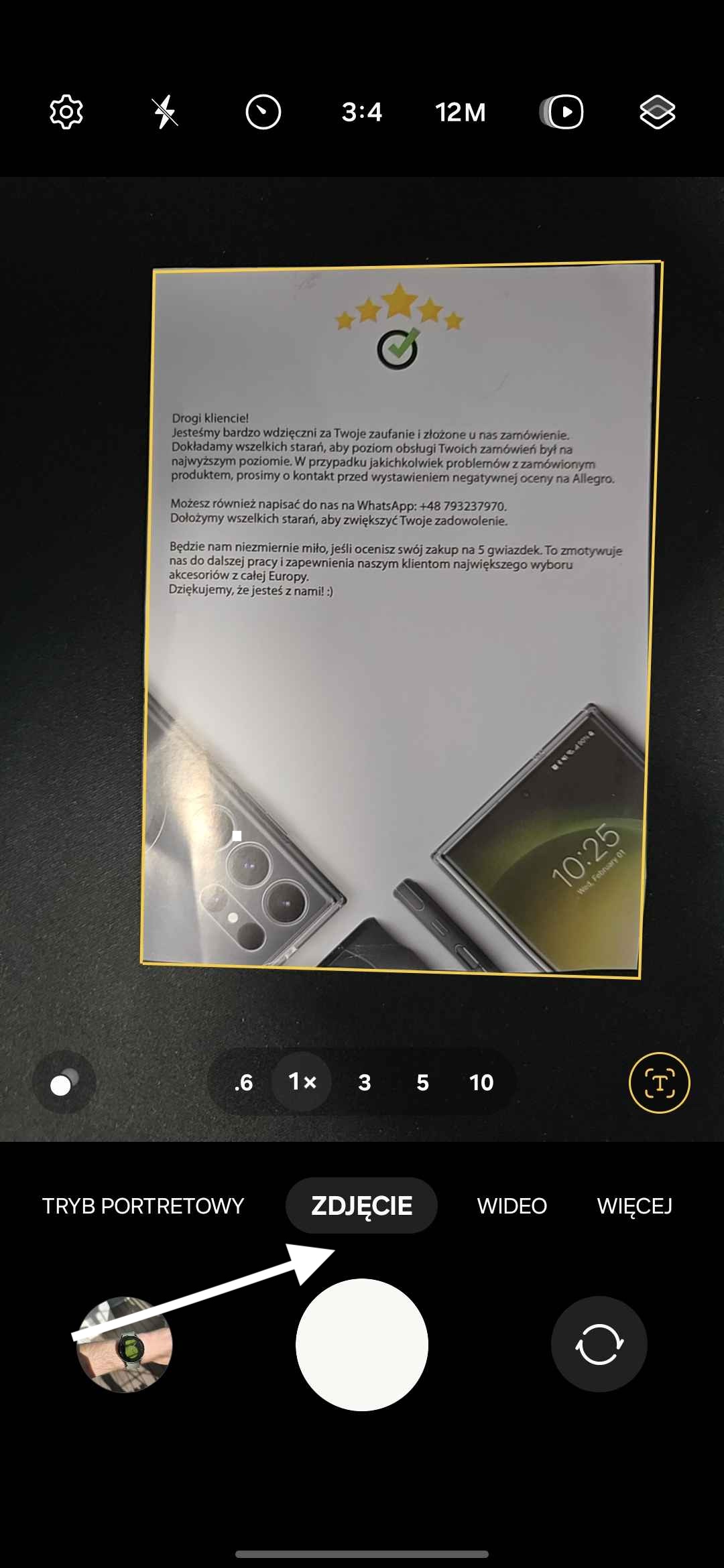
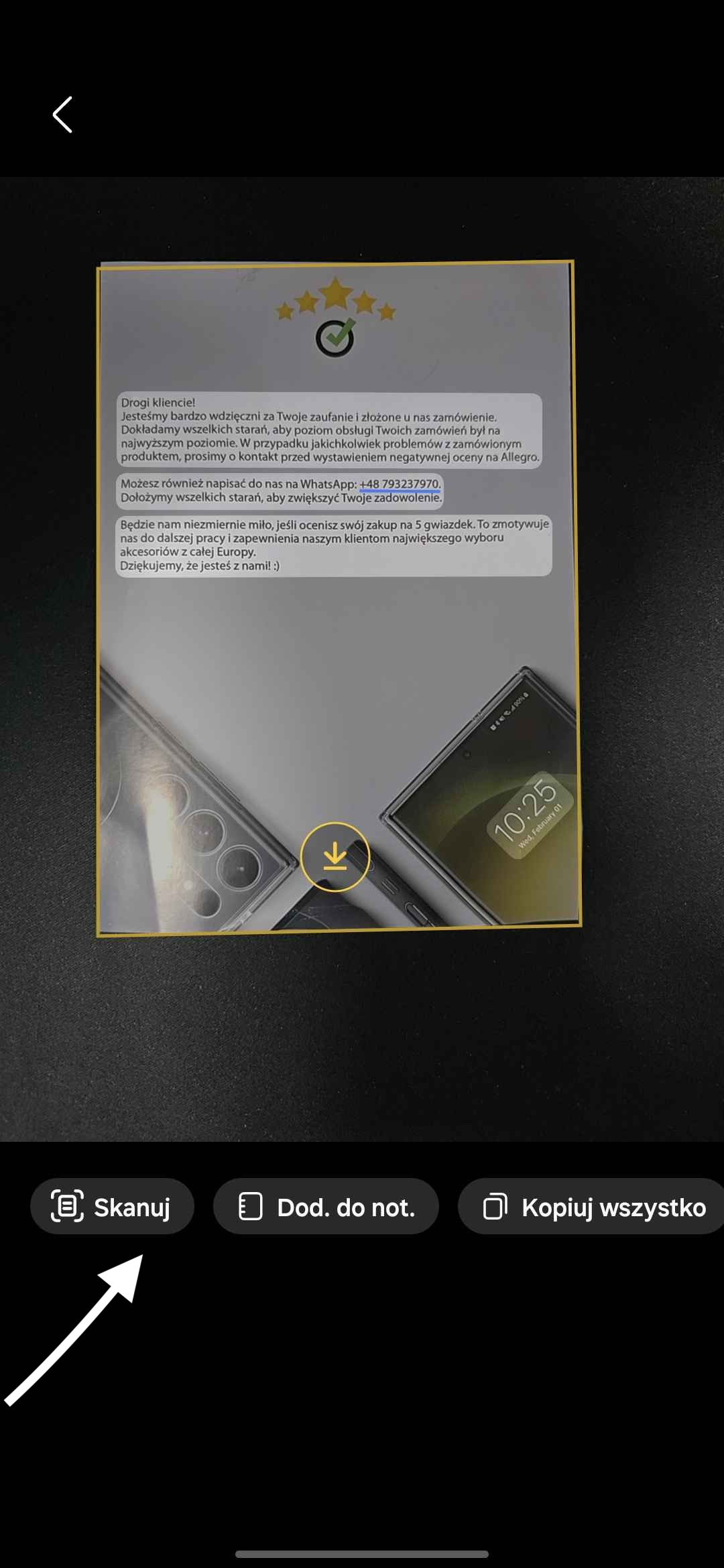
Dokumento Nuskaitymas iPhone
Programėlės Pasirinkimas
iPhone taip pat rasite keletą naudingų programėlių dokumentų nuskaitymui:
– Notes: Įmontuota dokumentų nuskaitymo funkcija, prieinama be papildomų programėlių diegimo.
– Adobe Scan: Leidžia nuskaityti dokumentus ir naudotis OCR funkcija.
– Microsoft Office Lens: Ideali Microsoft Office paketo naudotojams, siūlanti daug naudingų funkcijų.
Kaip Nuskaityti Dokumentą?
Įdiekite Programėlę:
– Atidarykite App Store.
– Ieškokite programėlės pavadinimo, pvz., „Notes“, ir spustelėkite Atsisiųsti.
Atidarykite Programėlę:
– Jei naudojate Notes, sukurkite naują užrašą ir spustelėkite ikoną +, tada pasirinkite „Skenuoti dokumentą“.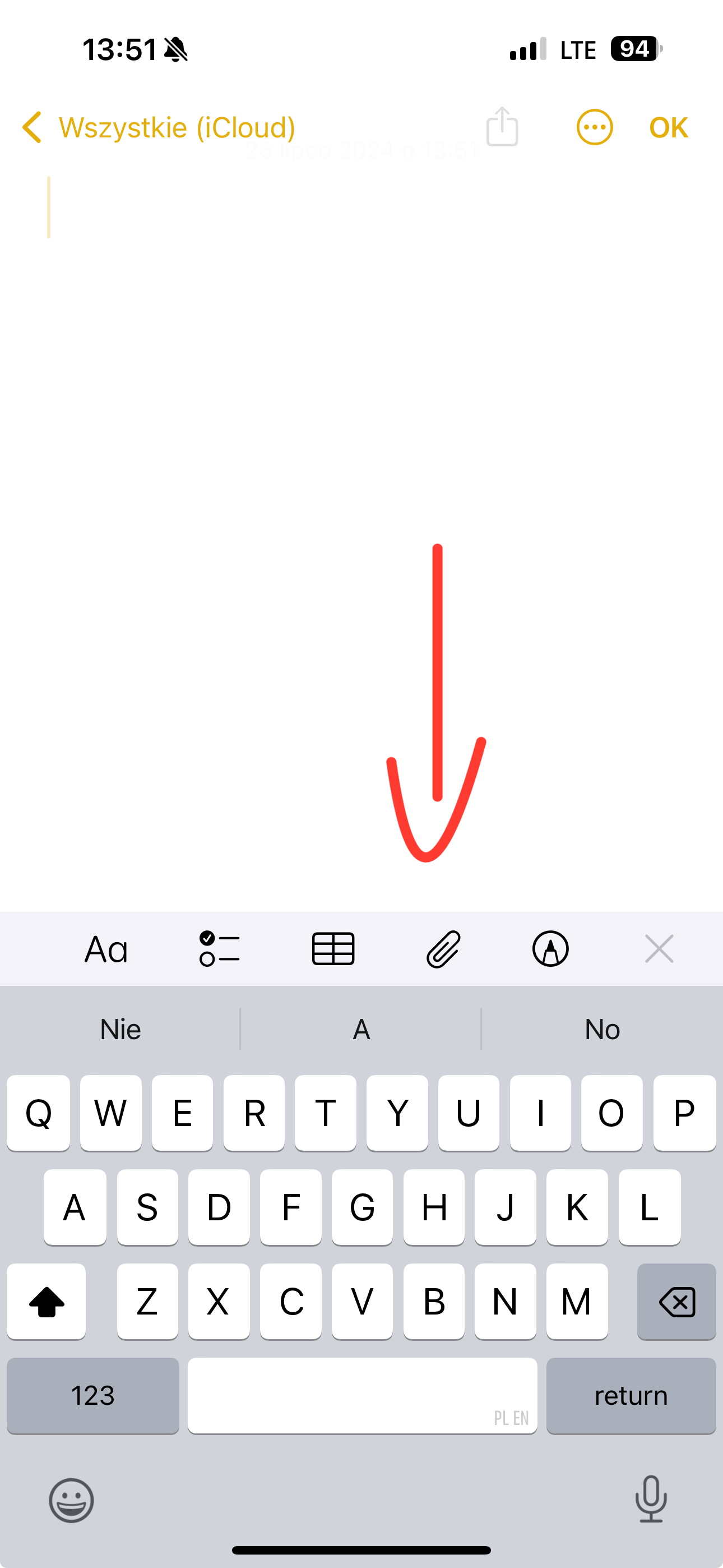
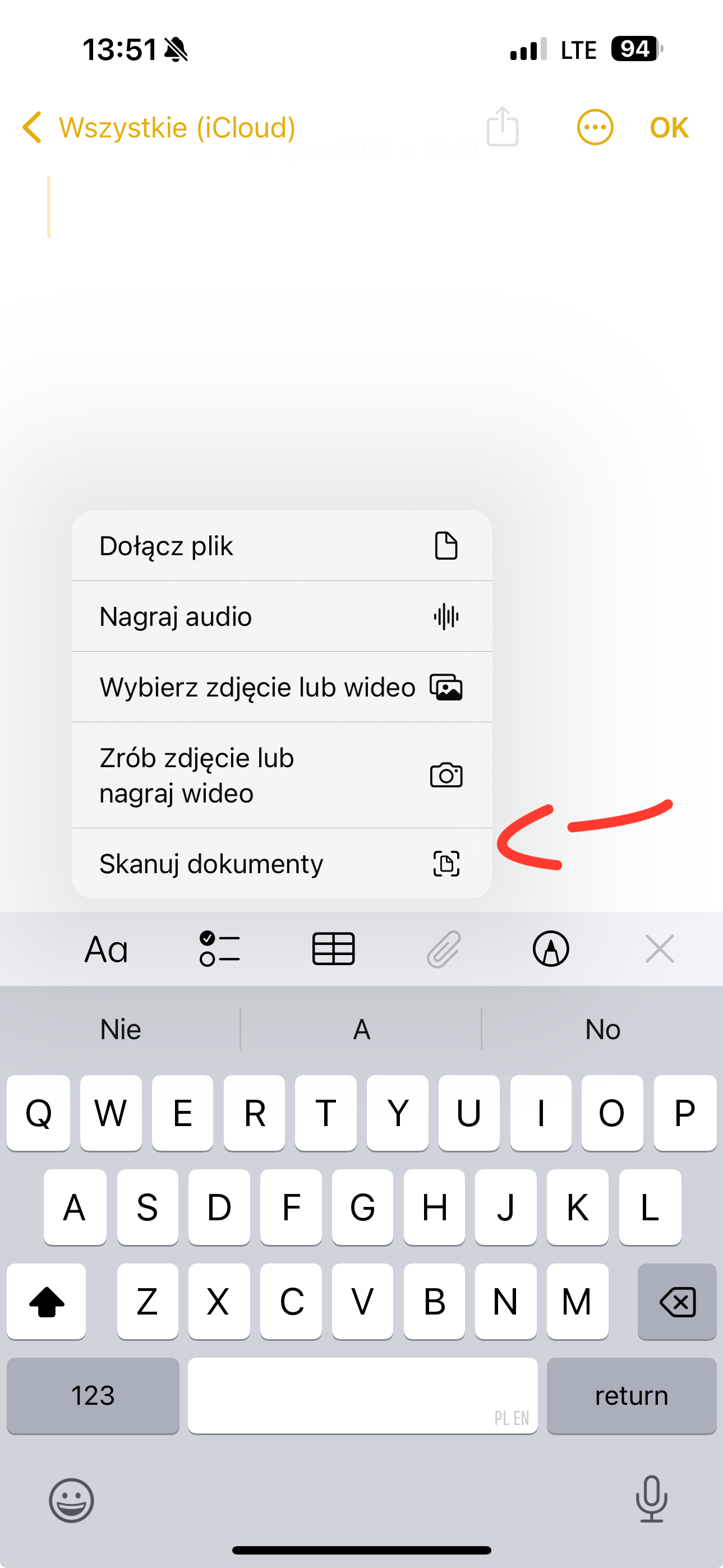
Nuskaitykite Dokumentą:
– Nustatykite telefoną virš dokumento. Programėlė automatiškai aptiks dokumentą ir padarys nuotrauką.
– Galite koreguoti nuskaitymą, pagerinti jo kokybę arba apkarpyti kadrą pagal savo poreikius.
Išsaugokite ir Dalinkitės:
– Notes: Dokumentas bus išsaugotas užraše. Galite jį eksportuoti kaip PDF arba dalintis.
– Adobe Scan: Dokumentą išsaugosite PDF formatu arba išsiųsite el. paštu
Patarimai Pabaigai
Apšvietimas: Stenkitės nuskaityti dokumentus gerai apšviestose vietose, kad išvengtumėte šešėlių ir atspindžių.
Stabilumas: Laikykite telefoną stabiliai nuskaitymo metu, kad užtikrintumėte vaizdo aštrumą.
Patikrinkite kokybę: Visada patikrinkite, kaip atrodo nuskaitytas dokumentas, prieš jį išsaugodami ar dalindamiesi.
Dokumentų nuskaitymas telefonu yra greitas ir patogus būdas paversti popierinius dokumentus skaitmeninėmis versijomis. Dabar, kai jau žinote pagrindus, galite drąsiai naudotis šia funkcija, kad palengvintumėte sau gyvenimą!
Parašykite komentarą